Vsebina:
- Koristne informacije
- Način 1: Sprememba grafičnih nastavitev
- Način 2: Onemogočanje nepotrebnih procesov
- Način 3: Zmanjšanje skupne obremenitve komponent
- Način 4: Posodobitev gonilnikov grafične kartice
- Način 5: Preverjanje trdega diska na napake
- Način 6: Nastavitev grafične kartice za igre
- Način 7: Overclocking komponent
- Način 8: Uporaba programov za pospeševanje iger
- Način 9: Nadgradnja komponent
- Vprašanja in odgovori: 1
Koristne informacije
Na začetku priporočamo, da se seznanite s koristnimi informacijami, ki vam bodo prišle prav pred in med odpravljanjem zamikov v igrah na PC-ju. Prvi nasvet — preverite združljivost uporabljenih aplikacij s računalnikom. Če se izkaže, da minimalne sistemske zahteve ne ustrezajo nameščenim komponentam, se bo učinkovitost spodaj opisanih metod znatno zmanjšala, če ne bo povsem izgubila svoje aktualnosti. Zato morate biti prepričani, da boste lahko povečali število sličic na sekundo vsaj za 20%.
Podrobnosti: Preverjanje iger na združljivost z računalnikom
Izmerite FPS lahko s pomočjo posebnih programov, ki prikazujejo obremenitev komponent in število sličic na sekundo med igranjem. Vsaka od teh rešitev ima svoj prilagodljiv vmesnik in ponuja uporabniku določen nabor funkcij. Podrobne informacije o izbiri takšnega programske opreme boste našli v članku na spodnji povezavi. Namestite ustrezno rešitev in jo uporabite za spremljanje sprememb.
Podrobnosti: Programi za spremljanje sistema v igrah
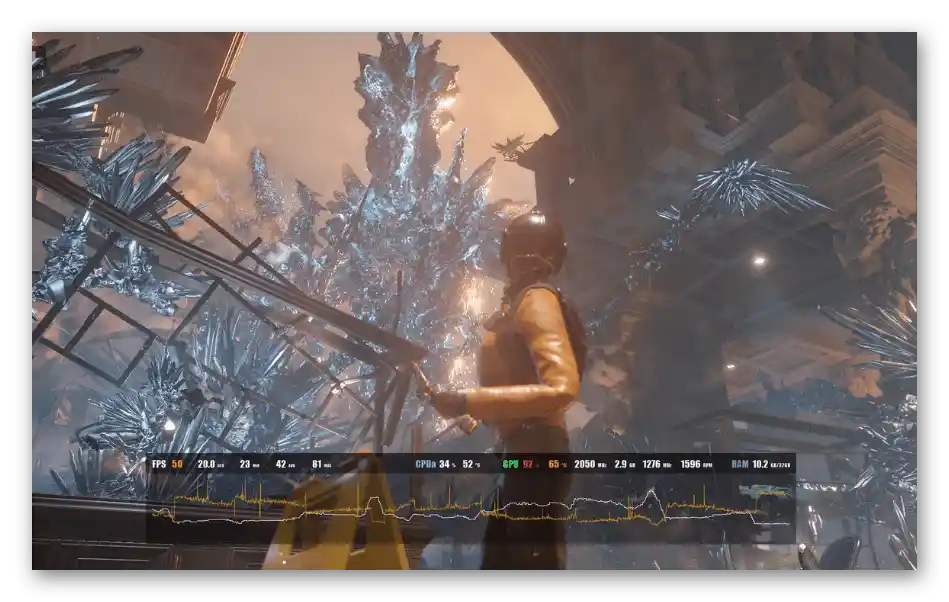
Dodatno izpostavljamo prisotnost celotnega niza postopkov, povezanih s preverjanjem zmogljivosti računalnika kot celote. Včasih to omogoča ugotoviti, da težava ni v sami igri, temveč v operacijskem sistemu, zastarelih ali napak delujočih komponentah. Podrobne informacije o tem, kako se izvajajo takšna preverjanja, preberite v nadaljnjem gradivu.
Podrobnosti: Testiramo zmogljivost računalnika
Način 1: Sprememba grafičnih nastavitev
Najbolj očitna možnost za odpravo zamikov v kateri koli igri je sprememba grafičnih nastavitev. V večini sodobnih aplikacij se v tem meniju nahaja vrsta točk, ki vplivajo na razdaljo risanja, število majhnih delcev, sence, gladkost in podrobnost objektov. Vse to na tak ali drugačen način vpliva na obremenitev procesorja, grafične kartice in pomnilnika. Včasih lahko uporabite prednastavljeno nastavitev "Kakovost", tako da vrednost z visoke znižate na srednjo ali minimalno. Radikalna rešitev je zmanjšanje ločljivosti zaslona, zaradi česar bo kakovost grafike znatno slabša, vendar bi moral biti povečanje števila sličic na sekundo bistveno.
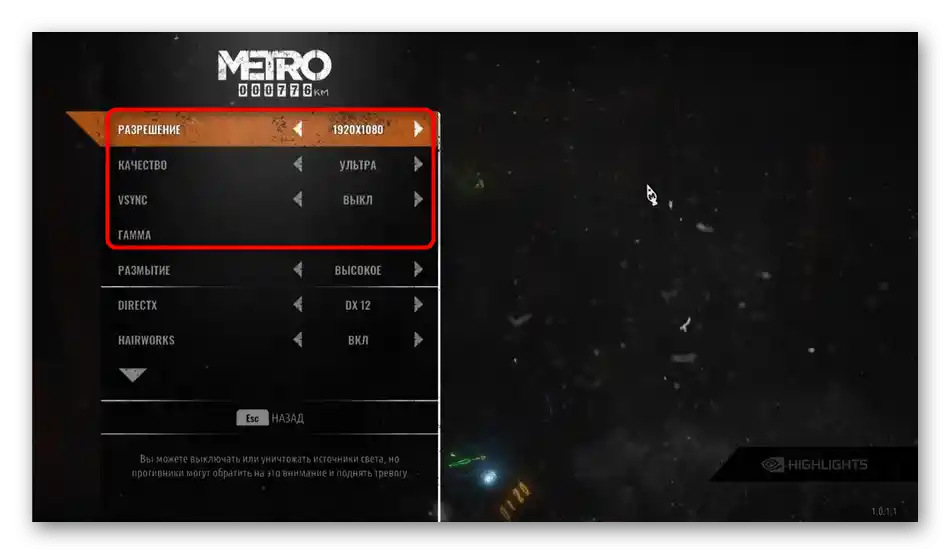
Če imate to možnost, obiščite posebne forume in razprave, kjer uporabniki pišejo o tem, katere nastavitve izbrati za določeno igro, da povečate zmogljivost. Včasih pomagajo povsem očitne stvari ali pa je potrebno urediti konfiguracijske datoteke v imeniku z aplikacijo.
Kot učne materiale o tem, za kaj sta odgovorna grafična kartica in procesor v igrah, uporabite druge članke na naši spletni strani, tako da preidete na povezave spodaj. Če že poznate šibko točko svojega računalnika, boste lahko brez težav optimizirali nastavitve tako, da bo obremenitev grafičnega adapterja ali CPU v igri zmanjšana na minimum.
Podrobnosti:
Kaj počne procesor v igrah
Zakaj potrebujemo grafično kartico
Način 2: Onemogočanje nepotrebnih procesov
Obremenitev na sestavnih delih povzročajo tudi programi, ki delujejo skupaj z igro v aktivnem načinu ali v ozadju. Najlažje jih je spremljati preko "Upravitelja opravil", kjer lahko takoj končate nepotrebne procese. Priporočamo, da to storite z vsemi neuporabljenimi programi, če povzročajo znatno obremenitev pomnilnika, procesorja ali grafične kartice.Včasih pomaga tudi začasna deaktivacija neobveznih storitev v Windows, o čemer lahko preberete v našem celovitem gradivu.
Več informacij: Onemogočanje nepotrebnih in neuporabljenih storitev v Windows
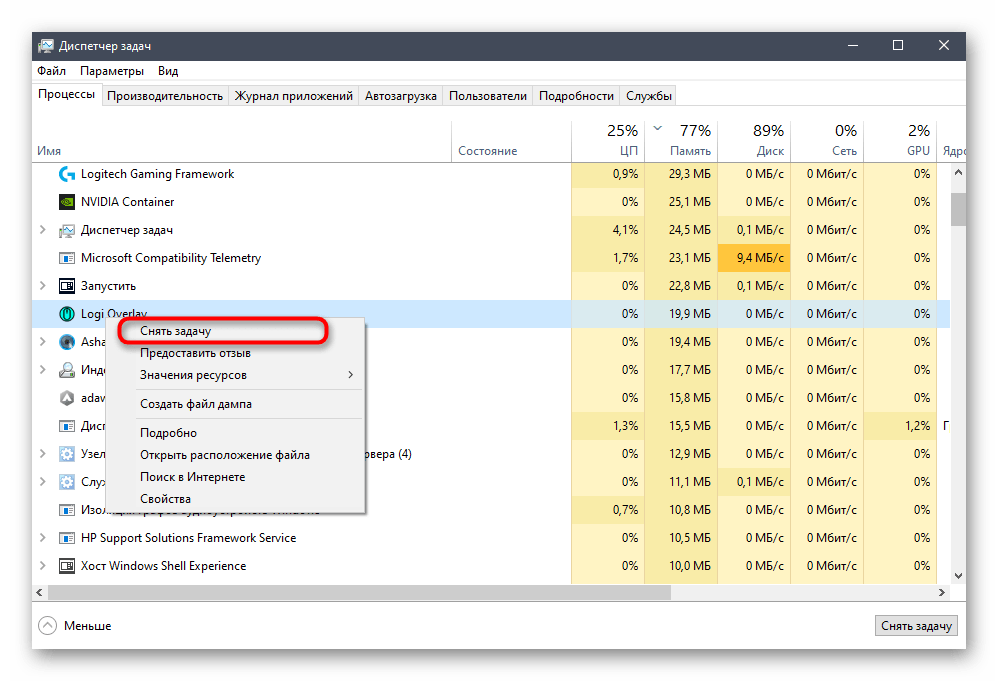
Če govorimo o programih za samodejni zagon ali ozadnih aplikacijah, ki nikoli niso uporabljene, a so ves čas aktivne, je priporočljivo, da jih takoj onemogočite, kar je obravnavano v drugi navodilih na naši spletni strani.
Več informacij:
Onemogočanje samodejnega zagona programov v Windows
Onemogočanje ozadnih aplikacij v Windows
Vendar se lahko pojavijo težave s standardnimi aplikacijami, ki jih uporabnik prav tako ne uporablja, a ves čas zaženejo svoje procese in komunicirajo z operacijskim sistemom. Njihovo onemogočanje je nekoliko bolj zapleteno, saj bo potrebno uporabiti specializirano programsko opremo tretjih proizvajalcev.
Preberite tudi: Programi za onemogočanje standardnih programov v Windows
Način 3: Zmanjšanje skupne obremenitve komponent
Kot ločeno metodo bomo obravnavali vrsto priporočil, povezanih z splošnim razbremenjevanjem vseh pomembnih komponent, ki so aktivno vključene med igranjem: CPU, grafična kartica in pomnilnik. Obstaja vrsta dejavnikov, ki vplivajo na njihovo obremenitev, med katere lahko štejemo pomanjkanje kritičnih posodobitev, okužbo računalnika z virusi, ozadnje delovanje programov, fizične težave naprav in okvare operacijskega sistema. O vsem tem za vsako računalniško komponento so napisane druge smernice na naši spletni strani po naslednjih povezavah.
Več informacij:
Optimizacija pomnilnika v Windows
Metode za zmanjšanje obremenitve procesorja v Windows
Kaj storiti, če grafična kartica ne deluje s polno močjo
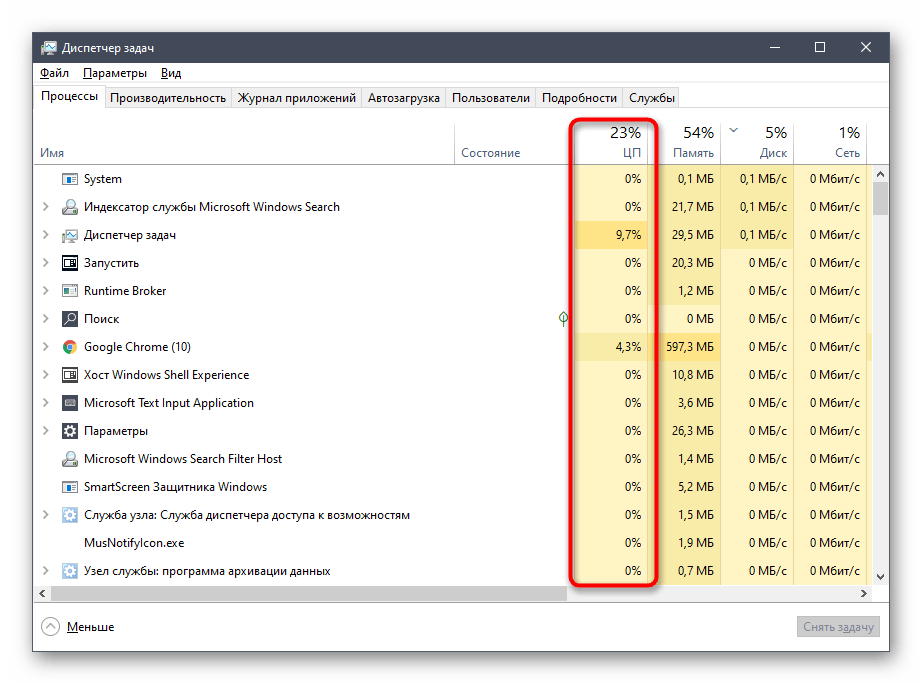
Način 4: Posodobitev gonilnikov grafične kartice
V prejšnjih navodilih smo že govorili o posodobitvi gonilnikov grafične kartice, vendar o tem velja spregovoriti tudi bolj podrobno.Gre za to, da to programsko opremo močno vpliva na zmogljivost v igrah, prav tako pa bo koristna pri uporabi druge metode, kjer bomo pokazali pravilno nastavitev grafičnega adapterja. Zato je nujno zagotoviti, da uporabljate najnovejšo različico gonilnika, in po potrebi jo prenesti.
Podrobnosti:
Posodobitev gonilnikov grafične kartice AMD Radeon
Posodabljamo gonilnike grafične kartice NVIDIA
Način 5: Preverjanje trdega diska na napake
Prej nismo omenili trdega diska, čeprav ta komponenta prav tako opravlja določene naloge, povezane ne le s shranjevanjem datotek. Predvsem od hitrosti in stabilnosti delovanja naprave je odvisno nalaganje nivojev, na katerih so različni objekti, in na splošno se karta nalaga postopoma. Če trdi disk ne uspe obdelati informacij, se pojavijo zastoji, število sličic na sekundo pa drastično pade. Zaradi tega priporočamo, da preverite disk na napake s pomočjo zunanjih ali v operacijski sistem vgrajenih orodij, o čemer je napisano naprej.
Podrobnosti: Kako preveriti trdi disk na poškodovane sektorje
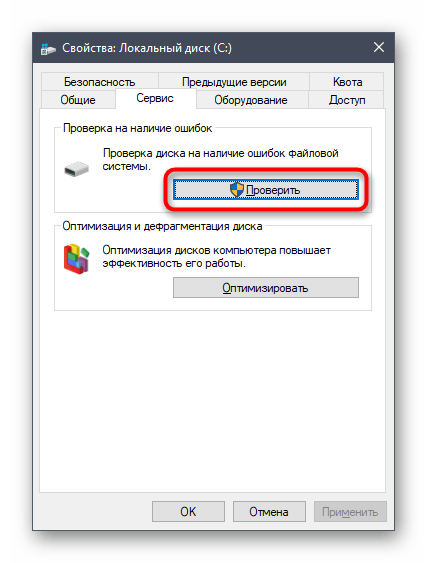
Če napak ni bilo ugotovljenih, vendar imate sum, da HDD deluje počasi, priporočamo, da dodatno preverite njegovo hitrost s posebnimi programi, namenjenimi temu. V članku, ki opisuje ta postopek, boste našli informacije tudi o tem, katera hitrost se šteje za sprejemljivo.
Podrobnosti: Preverjanje hitrosti delovanja trdega diska
Način 6: Nastavitev grafične kartice za igre
K temu načinu se je smiselno lotiti le, če ste že posodobili gonilnike za grafično kartico po našem nasvetu. Sedaj vsak sodoben grafični adapter podpira meni "Nadzorna plošča", namenjen spreminjanju parametrov komponente. Tam lahko nastavite njegovo zmogljivost, omogočite nekatere funkcije razvijalcev ali spremenite prednost v smeri zmogljivosti, namesto grafike.O tem, kako pravilno nastaviti grafične kartice za igre, je bilo govora v drugih naših navodilih.
Podrobnosti:
Nastavitev grafične kartice AMD za igre
Optimalne nastavitve grafične kartice NVIDIA za igre
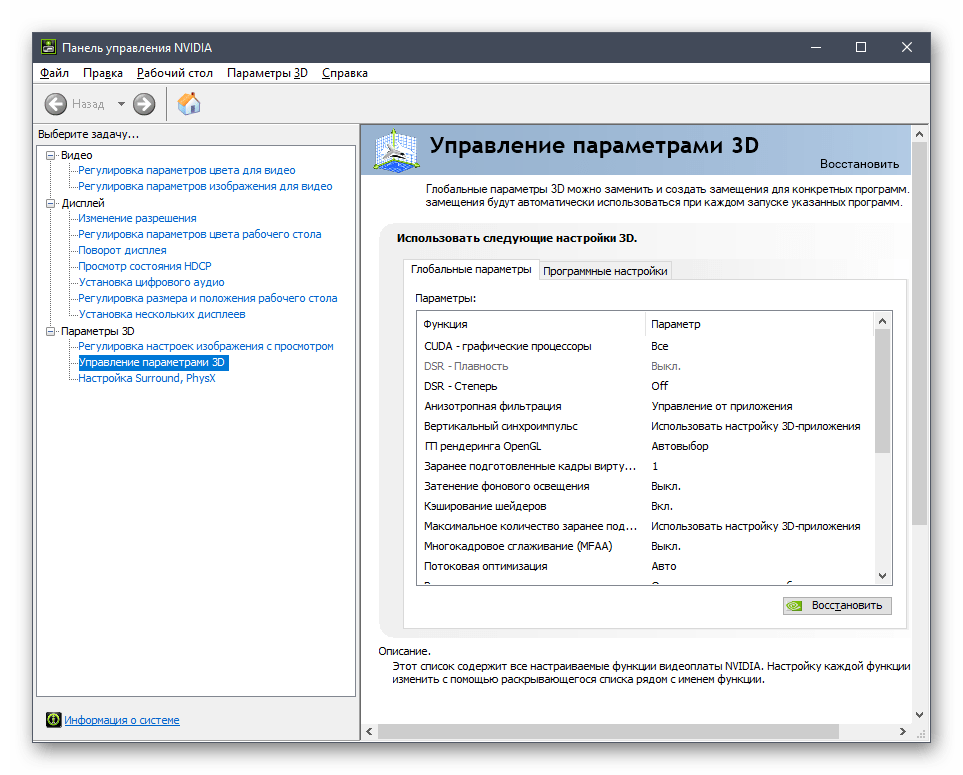
Način 7: Overclocking komponent
Včasih je overclocking komponent edina učinkovita metoda, ki omogoča odpravo zamikov v igrah pri nezadostni strojni moči, s povečanjem zmogljivosti vsaj za 15%. Vendar je sam postopek overclockinga zapleten in tvegan, zato priporočamo, da ga izvajate le, če ste popolnoma prepričani v svoje dejanja ali vsaj poznate osebo, ki ji lahko zaupate za pomoč. Neizkušeni uporabniki se lahko prav tako spopadejo s to nalogo, vendar je potrebno upoštevati vsa varnostna pravila in previdno spreminjati vsak parameter, pogosto spremljajoč reakcijo sistema.
Podrobnosti:
Overclocking grafične kartice AMD Radeon
Overclocking grafične kartice NVIDIA GeForce
Overclocking procesorja AMD preko AMD OverDrive
Podrobna navodila za overclocking procesorja
Programi za overclocking pomnilnika
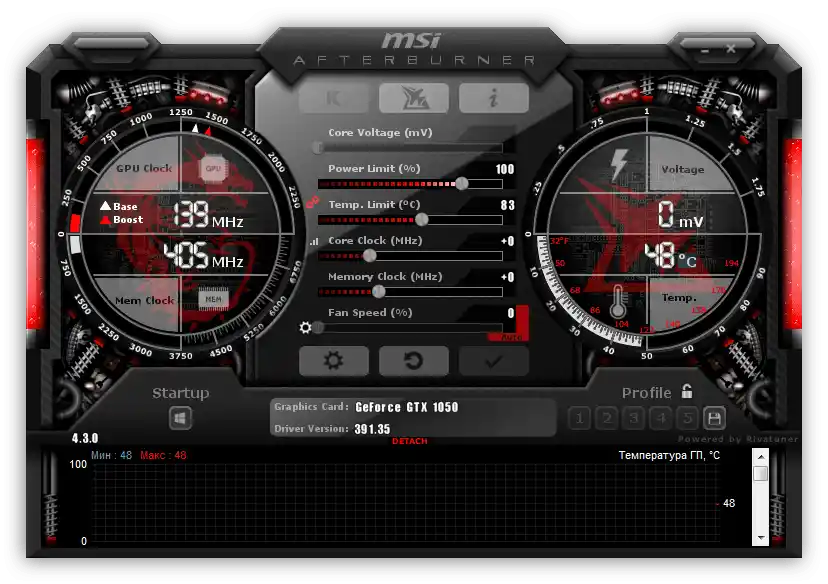
Način 8: Uporaba programov za pospeševanje iger
V uporabi specializirane programske opreme, namenjene pospeševanju iger, ni nič zapletenega, vendar so taka rešitev malo učinkovita in preprosto avtomatizirajo iste postopke za onemogočanje nepotrebne programske opreme, o katerih smo že govorili. Kljub temu vam nič ne preprečuje, da preizkusite katero koli od teh programov, ko se seznanite s seznamom najboljših predstavnikov v celovitem pregledu na naši spletni strani.
Podrobnosti: Programi za pospeševanje iger
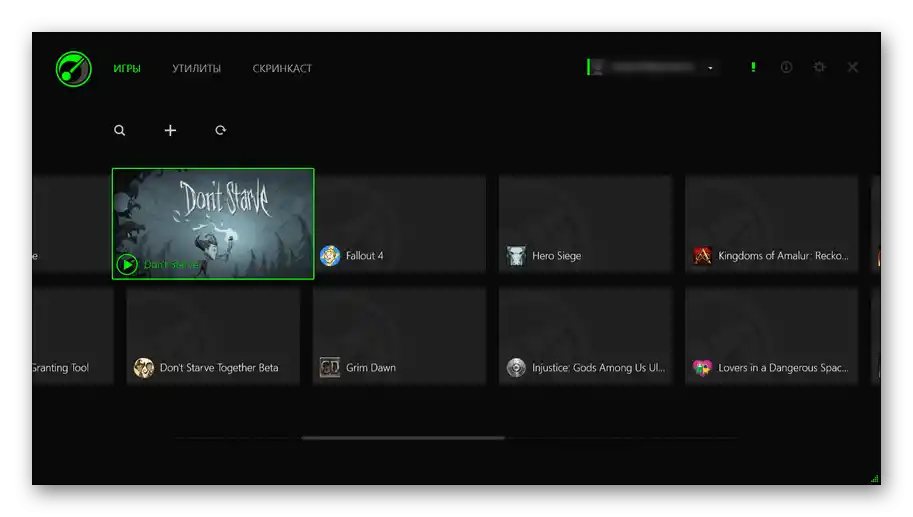
Način 9: Nadgradnja komponent
Prišli smo do zaključne metode, najbolj radikalne in drage, saj predvideva zamenjavo vseh šibkih točk računalnika. Že na začetku članka so bile predstavljene informacije o tem, kako določiti združljivost PC-ja s konkretno igro in preveriti njegovo zmogljivost. Na podlagi tega lahko že ugotovite, katera komponenta potrebuje zamenjavo, in morda bo to takoj celoten sistem.Dodatne informacije o tem, kako izbrati nove komponente, boste našli, če kliknete na naslednje povezave.
Več: Izbira SSD / igralnega procesorja / grafične kartice / pomnilnika za računalnik
